WordPressでゲストブロガーを効果的に引き付けて管理する方法
公開: 2021-11-03ゲストブロガーを引き付け、WordPressで管理する方法をお探しですか?
ゲストブログは、露出を増やし、ブランド認知度を高めるための強力な方法です。 ゲスト投稿の送信を通じてさまざまな種類のコンテンツを公開し、トラフィックを増やすことができます。
この記事では、WordPressでゲストブロガーを効果的に引き付けて管理する方法を紹介します。

出版社のゲスト投稿を受け入れることの利点
ゲストブログは、ゲストの作者や彼らが代表する会社に多くのメリットをもたらし、彼らが彼らのウェブサイトへの宣伝やバックリンクを得るのを助けます。
しかし、出版社としてのあなたにとって、それには何が含まれていますか?
ここにあなたのウェブサイトでゲスト投稿を受け入れることのいくつかの利点があります。
- 新しい視点–すべての著者は彼らの執筆で彼らのユニークな視点をもたらします。 あなたの聴衆はペースとアイデアの少しの変化を好むでしょう。
- 新しいオーディエンス–多くの場合、ゲスト作成者は公開された投稿をオーディエンスと共有します。 これはあなたのウェブサイトに新しいユーザーを引き付け、あなたの聴衆を増やすでしょう。
- 新しい接続–他の人があなたのサイトにゲスト投稿できるようにすることで、あなたは彼らとの関係を築くことができます。 これにより、将来、互いに助け合う可能性が高まります。
- 新しい投稿–あなたはあなたが書く必要がなかったあなたのサイトに余分な投稿を受け取ります。 その時間を使って、ブランドの他の分野の成長に集中することができます。
あなたのサイトでゲスト投稿を受け入れることの利点を理解したので、WordPressでゲストブロガーを引き付ける方法を見つけましょう。
WordPressでゲストブロガーを引き付ける
WordPressでゲストブロガーを引き付けるにはさまざまな方法があります。 これを行う最も簡単な方法は、サイトにWriteforUsページを作成することです。
ゲスト投稿の詳細を強調表示し、「私たちのために書く」ページでライター向けの公開ガイドラインを提供できます。 カバーする特定のトピックがある場合は、それらをページにリストすることもできます。
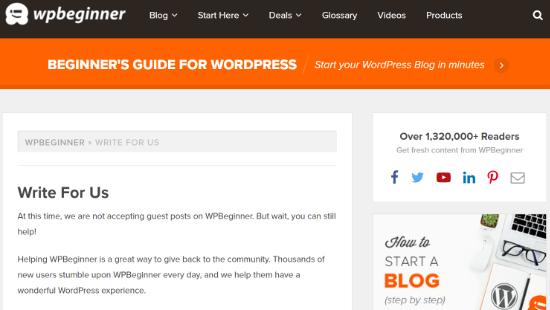
それ以外に、このページを訪問者に表示することをお勧めします。 トップメニューやサイドバーのように、WordPressWebサイトのメインナビゲーション領域にリンクを配置できます。
それ以外の場合は、著者の略歴または各ゲストの著者の投稿の各投稿の後に「writeforus」ページを配置できます。
ボーナスのヒント: SeedProdを使用して、私たちのページに魅力的な書き込みを作成できます。 これはWordPressに最適なランディングページプラグインであり、ドラッグアンドドロップビルダーと多数のカスタマイズオプションを提供します。 詳細については、WordPressでランディングページを作成する方法に関する詳細なガイドに従ってください。
ゲストブロガーをあなたのウェブサイトに引き付けるもう一つの方法は、彼らに金銭的な報酬を提供することです。 コンテンツの種類ごとに異なる価格を設定できます。
たとえば、DAME Magazineは、ゲストの著者にエッセイに対して150ドル、報告された機能に対して300ドルから500ドルの金銭的報酬を提供します。
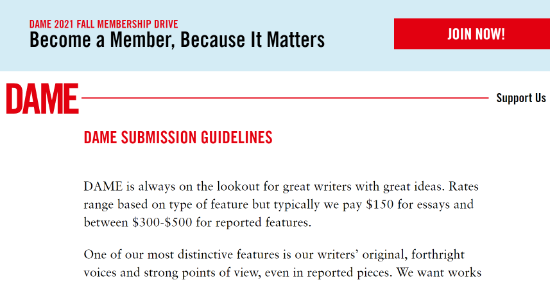
他のサイトにゲスト投稿し、その作成者があなたのWebサイトにゲスト投稿できるようにすることで、他の企業と提携することもできます。
多くの場合、ブロガーはゲストの投稿に返礼する傾向があります。これは、特に同じニッチにいる場合は、うまくいく可能性があります。
最後に、ゲストブロガーのさまざまなコミュニティに参加して、新しいゲスト投稿をWebサイトに引き付ける機会を探すことができます。
ゲストブロガーを引き付ける方法を知ったら、WordPressブログでゲスト投稿を受け入れる方法を見つけましょう。
WordPressでゲスト投稿を受け入れる
WordPressでゲスト投稿を受け入れる方法はいくつかあります。 最も簡単な方法は、ユーザーがWordPressWebサイトのフロントエンドからゲスト投稿を送信できるようにすることです。
このように、WordPress管理エリアへのアクセスを許可したり、ユーザーに登録を要求したりする必要はありません。 ゲストブロガーは、送信後のフォームを使用してコンテンツをアップロードするだけです。
このチュートリアルでは、WPFormsを使用します。 これはWordPressに最適なフォームプラグインであり、ドラッグアンドドロップフォームビルダーを提供します。 プラグインは、ユーザーがサイトにコンテンツを簡単にアップロードできるようにする投稿投稿アドオンを提供します。
投稿投稿アドオンが含まれているため、WPFormsProバージョンが必要になります。
まず、WPFormsプラグインをインストールしてアクティブ化する必要があります。 ヘルプが必要な場合は、WordPressプラグインのインストール方法に関するガイドに従ってください。
プラグインがアクティブになったら、WordPress管理エリアからWPForms»設定に移動して、ライセンスキーを入力できます。 ライセンスキーは、WPFormsアカウントエリアにあります。
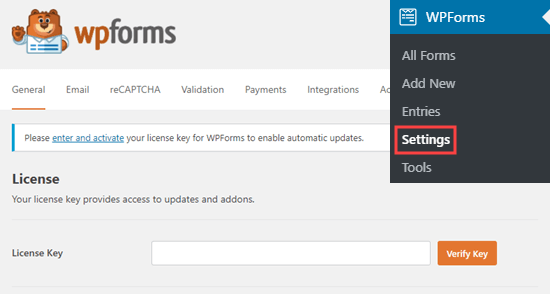
次に、 WPForms»アドオンページに移動する必要があります。 次に、投稿投稿アドオンまで下にスクロールして、[インストール]ボタンをクリックします。 これで、アドオンが自動的にインストールされてアクティブ化されます。
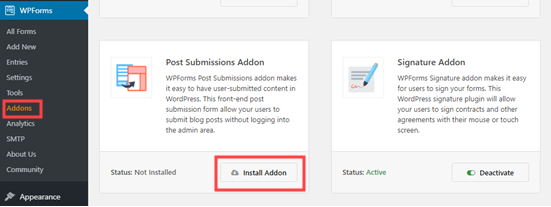
アドオンをインストールすると、投稿送信フォームを作成する準備が整います。 開始するには、 [WPForms]»[新規追加]に移動して、WPFormのフォームビルダーを起動します。
その後、フォームの名前を入力し、[テンプレートの選択]領域で[ブログ投稿送信フォーム]テンプレートを選択します。

これで、ドラッグアンドドロップビルダーを使用してフォームをカスタマイズできます。 左側のオプションから新しいフォームフィールドをドラッグして、フォーム内の目的の場所に配置するだけで、新しいフォームフィールドを追加できます。
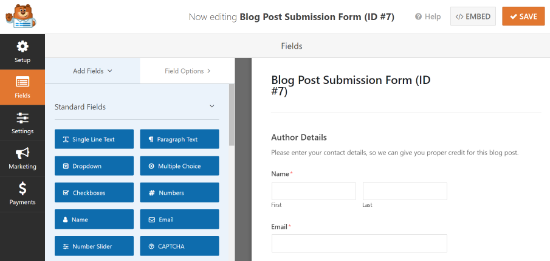
WPFormsでは、個々のフィールドをカスタマイズすることもできます。 編集するフィールドをクリックするだけで、ラベル、サイズ、フォーマットを変更したり、説明を追加したりするためのオプションが表示されます。
投稿送信フォームのカスタマイズが完了したら、[設定]タブに移動できます。

一般設定では、フォーム名、フォームの説明の編集、送信ボタンのテキストの変更、スパム対策保護オプションの編集、AJAXフォーム送信の有効化などを行うことができます。
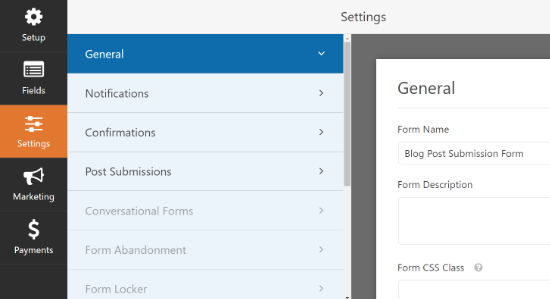
次に、[通知設定]タブに移動して、誰かがフォームを使用してゲスト投稿を送信したときに受信するメールアドレスとメッセージを変更できます。
それが完了したら、[確認設定]タブに移動して、フォームを送信したときに表示されるメッセージを編集できます。 WPFormsを使用すると、メッセージを表示したり、ユーザーを新しいURLに誘導したり、ページを表示したりできます。
その後、[投稿後の設定]タブをクリックして、各フォームフィールドをWordPressのそれぞれのフィールドにマッピングします。
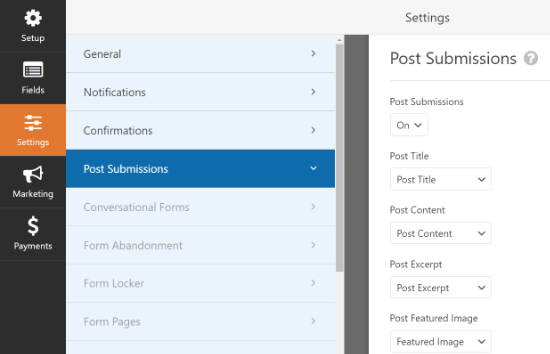
次に、設定を保存して投稿送信フォームを保存し、フォームビルダーを終了します。
次に、ゲスト投稿送信フォームをWebサイトに追加する必要があります。 これを行うには、新しいページを追加するか、既存のページを編集します。
WordPressブロックエディターが表示されたら、プラス(+)ボタンをクリックしてWPFormsブロックを追加します。
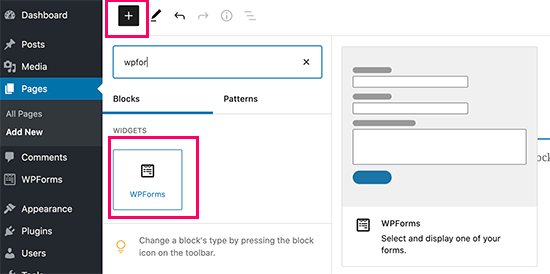
その後、WPFormsブロックのドロップダウンメニューから投稿送信フォームを選択する必要があります。
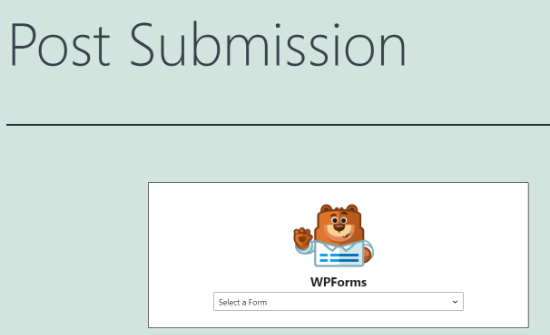
これで、ページを公開してWebサイトにアクセスし、投稿送信フォームの動作を確認できます。

WPFormsを使用する以外に、ユーザーがWordPressWebサイトにゲスト投稿を送信できるようにする方法は他にもあります。 たとえば、寄稿者ごとに個別のWordPressアカウントを作成できます。
ただし、これは、ゲストライターがWordPress管理エリアにアクセスし、Webサイト上の他のブログ投稿やページを表示できるようにすることを意味します。
ゲスト投稿を受け入れるためのその他のオプションを探している場合は、ユーザーがWordPressサイトに投稿を送信できるようにする方法に関するガイドを参照してください。
著者によるウェブサイトのトラフィック追跡を設定する
ゲスト投稿の公開を開始したら、ゲストのパフォーマンスを知ることが重要です。 パフォーマンスを追跡する1つの方法は、どの作成者がWebサイトへのトラフィックを最も多く誘導しているかを調べることです。
このように、あなたはあなたのウェブサイトで最も人気のあるゲスト著者を見ることができます。 また、視聴者がどのコンテンツを気に入っているかを知ることができるので、同様のトピックに関するより多くのゲスト投稿を受け入れることができます。
MonsterInsightsを使用すると、GoogleAnalyticsで著者の追跡を簡単に設定できます。 MonsterInsightsはWordPressに最適な分析ソリューションであり、300万を超える企業で使用されています。
コードを編集したり専門家を雇ったりすることなく、WordPressにGoogleAnalyticsを簡単に追加できます。 MonsterInsights Dimensionsアドオンを使用すると、ブログで最も人気のある投稿者を特定できます。
![カスタムディメンションのドロップダウンメニューから[作成者]を選択します Select Author from the custom dimensions dropdown menu](/uploads/article/32891/HUuAoV4DbjpADfyf.png)
ディメンションアドオンを使用すると、WordPressでカスタムディメンションを設定できます。 カスタムディメンションは、Googleアナリティクスで追跡できる追加情報です。 これには、作成者、投稿タイプ、ユーザーID、カテゴリ、ログインユーザーなどが含まれます。
MonsterInsightsを使用することの最大の利点は、WordPress管理領域内のデータを表示でき、タブやウィンドウを切り替える必要がないことです。
サイトで最も人気のある作成者を表示するには、[インサイト] »[レポート]に移動し、[ディメンション]タブに移動します。
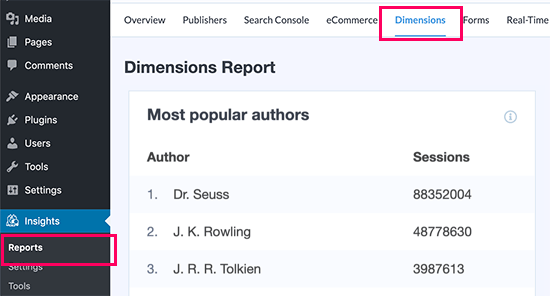
詳細については、WordPressで著者の追跡を有効にする方法に関するステップバイステップガイドに従うことができます。
ボーナス:ゲスト投稿を受け入れるためのヒント
グーグルが有料のテキストリンクを取り締まり始めて以来、SEO企業とスパマーはゲストの投稿に頼って余裕を取り戻しています。 このため、ブログの人気に関係なく、少なくともいくつかのゲスト投稿リクエストが表示されます。
あなたのブログが比較的新しく、ゲスト投稿リクエストを受け取ったとき、あなたは本当に興奮します。 その興奮の中で、あなたは標準以下の、あるいは低品質のコンテンツを承認するという間違いを犯す傾向があります。
あなたを助けるために、ゲストの投稿を受け入れるときに従うべきだと私たちが考えるいくつかのルールがあります。
どのキーワードまたはバックリンクが必要ですか?
ポルノ、インクジェットプリンター、自動車保険会社などのスパムサイトにリンクしたくない。また、業界やニッチに関係のない特定のキーワードにリンクしたくない。
ゲストブロガーに焦点を当てているキーワードやスパムの多いWebサイトにリンクしているキーワードを尋ねない場合、ゲストブロガーは付加価値のない記事を作成します。
この時点で、あなたが彼らの投稿を拒否した場合、それは一種の悪いように見えます。 時間を無駄にせず、邪魔にならないようにするのが最善です。
最終投稿の前にトピックのアイデアと要約を求める
多くの場合、これらのSEO企業やスパマーは事前に記事を書いている傾向があります。 彼らは私たちがあなたのブログのために書きたいと言うでしょう、しかし彼らはアイデアを提案しません。
たぶん、あなたは多くのサイトで公開された事前に書かれた投稿を得るでしょう。 コンテンツが重複しているとWordPressSEOに悪影響を与える可能性があるため、これはサイトにとって悪いことです。
記事の要約や概要とともに、トピックのアイデアを彼らに尋ねることが常に最善です。 これは、彼らが投稿を書く資格があることを示しており、トピックを承認または却下することができます。
また、一般的な投稿を選別したり、他の多くのWebサイトですでに取り上げられている投稿を一覧表示したりするのにも役立ちます。
この記事が、WordPressでゲストブロガーを効果的に引き付けて管理する方法を学ぶのに役立つことを願っています。 また、最高のブログプラットフォームを選択する方法についてのガイドを確認することもできます。また、すべてのWebサイトに必要なWordPressプラグインを専門家が選択します。
この記事が気に入った場合は、WordPressビデオチュートリアルのYouTubeチャンネルに登録してください。 TwitterやFacebookでも私たちを見つけることができます。
